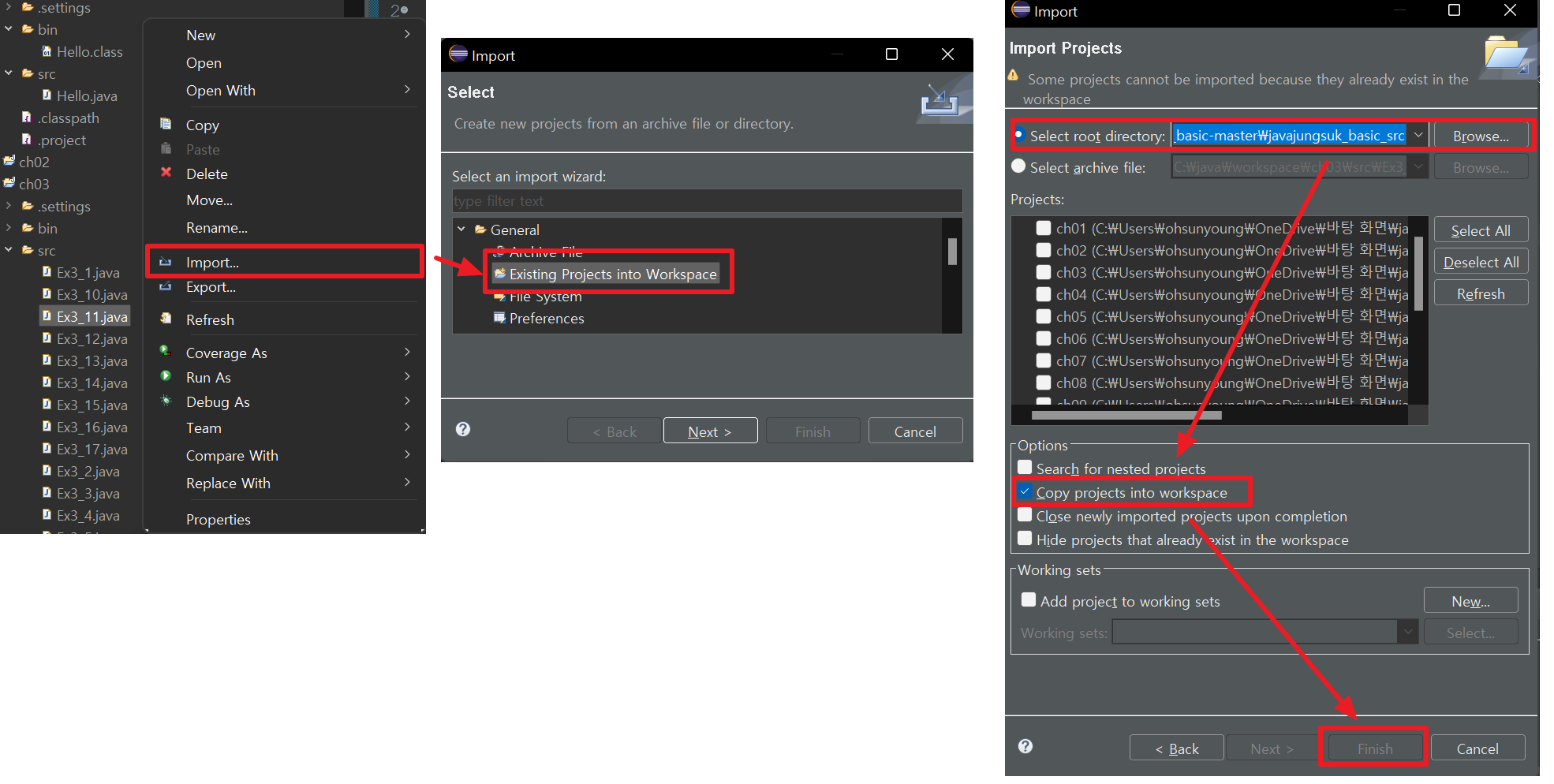1. 변수 (variable) 란? 변하는 수? 하나의 값을 저장할 수 있는 메모리 공간 (=RAM) ! 2. 변수의 선언 1. 변수의 선언 이유 - 값(data)을 저장할 공간을 마련하기 위해서 2. 변수의 선언 방법 변수타입 변수이름; 3. 변수에 값 저장하기 1. 변수에 값 저장하기 ( '=' 는 등호가 아니라 대입) int age; // 정수(int) 타입의 변수 age를 선언 age = 25 // 변수 age에 25를 저장 2. 변수의 초기화 - 변수에 처음으로 값을 저장하는 것 변수 종류 : 클래스 변수, 인스턴스 변수, 지역 변수 [주의] 지역 변수는 읽기 전에 꼭! 초기화 해야 함. int x = 0; // 변수 x를 선언 후 , 0으로 초기화 int y = 5; // 변수 y를 선언 후 ..